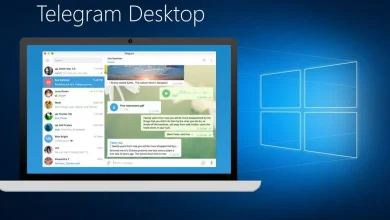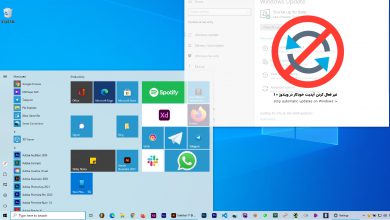آموزش مدیریت دستگاه های ویندوز 10 از حساب مایکروسافت
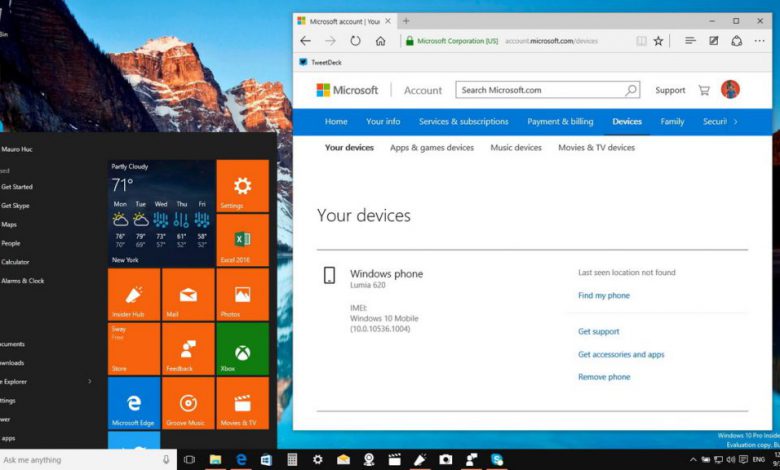
ویندوز 10 سیستم عاملی نیست که فقط به صورت محلی و در رایانه شما کار کند بلکه سیستم عاملی است که با ترکیب خدمات آنلاین مایکروسافت مانند بینگ و وان درایو کار می کند. علاوه بر این در ویندوز 8 از حساب مایکروسافت رونمایی شد و بعد از مدت ها حساب محلی را به گزینه دوم تبدیل کرد.
حساب مایکروسافت نوع جدیدی از حساب (اکانت) است که به کاربران اجازه می دهد تا با یک حساب به دستگاه های مختلف وارد شوند. هنگامی که با حساب مایکروسافت وارد دستگاهی می شوید تمام تنظیمات، رمزهای عبور، مخاطبین، اسناد، تصاویر، ویدئوها و آهنگ های شما نیز در آن دستگاه در دسترس قرار می گیرند.
ما دیگر به یک دستگاه واحد وابسته نیستیم. ما سخت افزارهای مختلفی داریم و هر زمانی که با حساب مایکروسافت خود به هر کدام از این دستگاه ها وارد شویم، آن دستگاه نیز در حساب ما ثبت می شود. شما می توانید دستگاه هایی که به آن متصل هستید را در حساب خود ببینید و مهم است که تعداد این دستگاه ها را در کنترل خود داشته باشید که در اینجا به چند دلیل اینکار می پردازیم:
- اگر شما گوشی ویندوزفونی دارید که به حساب شما متصل است و آن را فروخته اید، شخص دیگری نمی تواند ویژگی Find my phone را فعال کند مگر اینکه شما گوشی را از حساب مایکروسافت خود حذف کنید
- در ویندوز 10 تعداد دستگاه هایی که شما می توانید روی آنها برنامه ها و بازی های خود را نصب کنید به 10 عدد محدود شده است
- هنگامی که ویندوز 10 را روی دستگاهی جدید نصب می کنید از شما خواسته می شود تا همگام سازی را فعال کنید که با فعال کردن آ« فایل پشتیبانی از تمام تنظیمات از هر رایانه، گوشی یا تبلت تهیه می کند. این فایل پشتیبان در فضای ابری ذخیره می شود. اکر تاکنون ویندوز 10 را از دوباره نصب کرده باشید از شما پرسیده می شود که تمایل دارید تنظیمات قبلی را بازیابی کنید. بعد از مدتی فایل های پشتیبان دستگاه ها روی هم اندوخته می شود و فضای زیادی از وان داریو شما اشغال می کند، بنابراین مدیریت ای فضا مهم است
حذف دستگاه هایی که دیگر استفاده نمی کنید
اگر ویندوزفون، سرفیس پرو 3 یا هر دستگاه دیگری دارید می توانید آن را با رفتن به قسمت “Your devices” در حساب مایکروسافتتان حذف کنید. برای حذف کردن هر دستگاه فقط کافیست روی لینک Remove کلیک کرده و پس از زدن تیک موجود روی Remove کلیک کنید.
اگر گوشی قدیمی خود را از این لیست حذف می کنید،مطمئن شوید قابلیت Reset Protection نیز غیرفعال باشد.
جلوگیری از رسیدن به محدودیت نصب بازی و برنامه روی 10 دستگاه
ویندوز 10 نصب برنامه ها و بازی ها را روی 10 دستگاه محدود کرده است. برای جلوگیری از رسیدن به این محدودیت دستگاه هایی که از آن استفاده نمی کنید را حذف کنید. این کار به سادگی و با رفتن به قسمت Apps & games devices امکان پذیر است. پس از اینکه به این صفحه رفتید در کنار دستگاهی که می خواهید حذف کنید روی گزینه Remove کلیک کنید، پس از رفتن به صفحه جدید تیک موجود را زده و بر روی Remove کلیک کنید.
این کار علاوه بر برنامه ها برای آهنگ ها و ویدئوها نیز امکان پذیر است.
حذف فایل پشتیبان دستگاه قدیمی از وان درایو
اگر می خواهید مقداری از فضای ذخیره سازی خود روی وان درایو را افزایش دهید، می توانید فایل های پشتیبان دستگاه های خود را سازماندهی کنید یا اگر دستگاهی دارید که دیگر از آن استفاده نمی کنید می توانید با رفتن به صفحه OneDrive > Device backups و کلیک روی دکمه Delete در کنار آن دستگاه، فایل پشتیبان را حذف کنید.
با انجام این کارها شما دستگاه های خود را کنترل کرده اید و می توانید به راحتی از برنامه، بازی، آهنگ و ویدئوهای خود روی تمام دستگاه ها استفاده کنید.